ホームページ >システムチュートリアル >Windowsシリーズ >Windows 10 リモート デスクトップ接続におけるネットワーク レベルの認証の問題のトラブルシューティング
Windows 10 リモート デスクトップ接続におけるネットワーク レベルの認証の問題のトラブルシューティング
- WBOYWBOYWBOYWBOYWBOYWBOYWBOYWBOYWBOYWBOYWBOYWBOYWB転載
- 2023-12-23 13:13:391720ブラウズ
Win10 リモート デスクトップをリモート接続操作に使用する場合、接続時にネットワーク レベルの認証が必要であると多くのユーザーが言っています。この問題を解決するにはどうすればよいですか?詳細なソリューション チュートリアルをご覧ください~
何をすればよいですか? win10 のリモート デスクトップ接続にネットワーク レベルの認証が必要な場合に実行する 解決策:
1. 「win R」キーの組み合わせを押して「regedit」と入力し、レジストリを開きます。
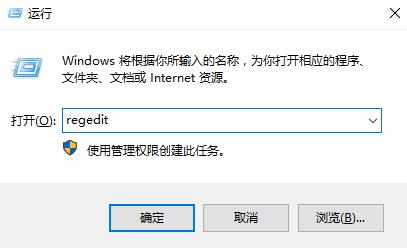
2. 次に、フォルダーを次の順序で展開します:
HKEY_LOCAL_MACHINE\SYSTEM\CurrentControlSet\Control\Lsa
次に、ダブルクリックして、右側のフレームの「セキュリティ パッケージ」を開きます。
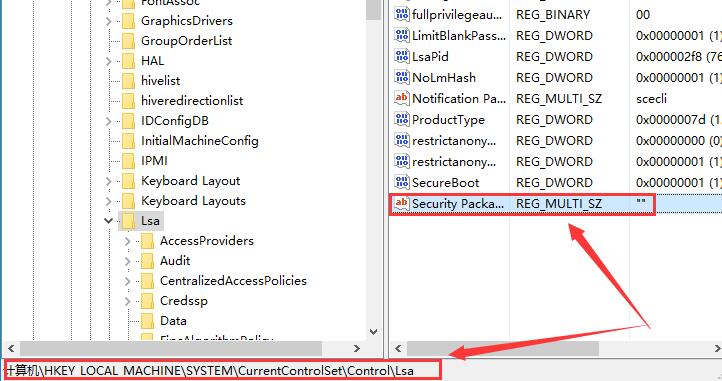
3. 開いたら、空白スペースに tspkg という文字を追加し、[OK] をクリックします。
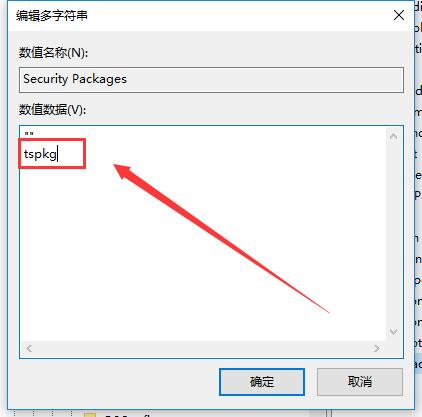
4. 次に、フォルダーを次の順序で展開します:
HKEY_LOCAL_MACHINE\SYSTEM\CurrentControlSet\Control\SecurityProviders、
最後のファイルを選択しますフォルダーの後に、右側のフレームにある SecurityProviders をダブルクリックします。
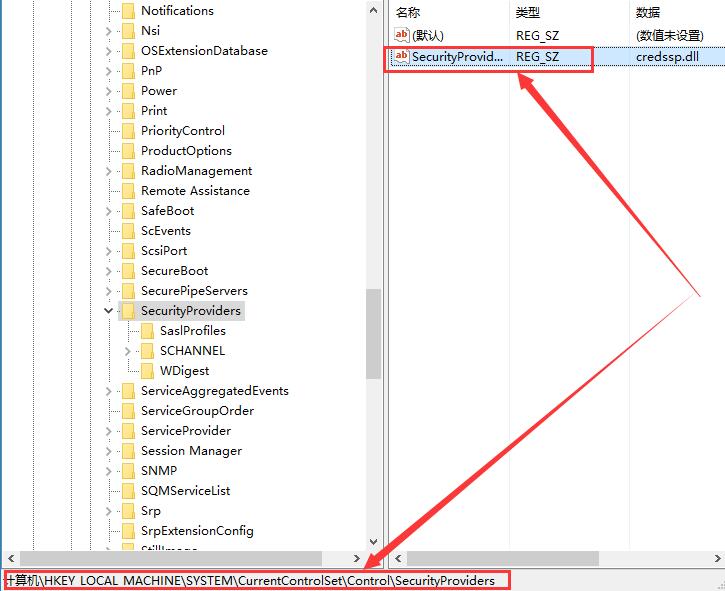
5. 次に、数値データに「, credssp.dll」を追加するだけです。
ps: 最初のカンマの後には英語のスペースがあります。
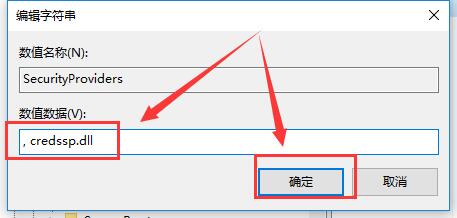
以上がWindows 10 リモート デスクトップ接続におけるネットワーク レベルの認証の問題のトラブルシューティングの詳細内容です。詳細については、PHP 中国語 Web サイトの他の関連記事を参照してください。

